Revisão do iThemes Builder: um construtor de sites WordPress com mais de 90 temas filhos
Publicados: 2015-05-15Builder é um tema WordPress da equipe iThemes. Ao contrário da maioria dos temas premium do WordPress, o Builder oferece a capacidade de criar layouts personalizados para o seu site WordPress.
O Builder permite combinar os módulos disponíveis para criar layouts de site personalizados. Alguns dos módulos oferecidos incluem as áreas de cabeçalho, rodapé, navegação e conteúdo principal. Você pode criar quantos layouts personalizados precisar e aplicá-los às diferentes páginas do seu site. Isso pode incluir a página inicial, postagens individuais, páginas de arquivo e muito mais.
O Builder também inclui uma ferramenta de edição de estilo que permite modificar a aparência do seu site, sem a necessidade de editar o código CSS por conta própria. Através do editor você pode personalizar as fontes, cores e muitos outros aspectos do seu site.
Todos esses recursos se combinam para tornar o iThemes Builder uma poderosa ferramenta de criação de sites WordPress que pode ser usada junto com qualquer um dos mais de 90 temas filhos disponíveis para ele.
Nesta revisão, veremos os recursos do Builder, como eles podem ser usados e para quem esse tema do WordPress é adequado.
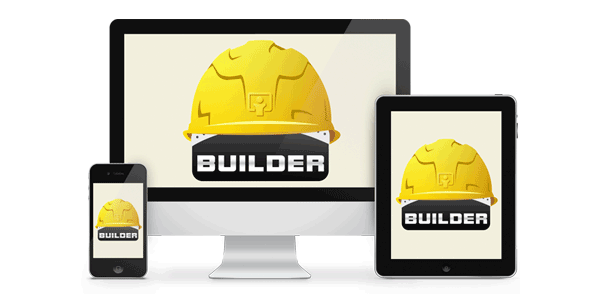
Recursos e capacidades do iThemes Builder
O objetivo desta ferramenta é permitir que não codificadores criem seus próprios layouts personalizados para seu site WordPress. Se você deseja simplesmente criar um layout de página inicial personalizado ou criar vários layouts criados para cada página individual em seu site, o Builder oferece as ferramentas para fazer isso.
Os principais componentes do tema Builder são o Layout Editor, as Views, o Style Manager e os complementos Builder Blocks. Vamos agora dar uma olhada em cada um desses elementos em detalhes, antes de ver como eles são fáceis de usar.
Editor de layout
O Layout Engine ou Layout Editor é um dos principais componentes do Builder. Essa parte do tema permite que você crie um número ilimitado de layouts personalizados para as páginas que compõem seu site. Ao criar uma nova postagem ou página, você pode escolher qual layout deseja aplicar a ela na caixa de menu Layout do Construtor Personalizado recém-adicionada.
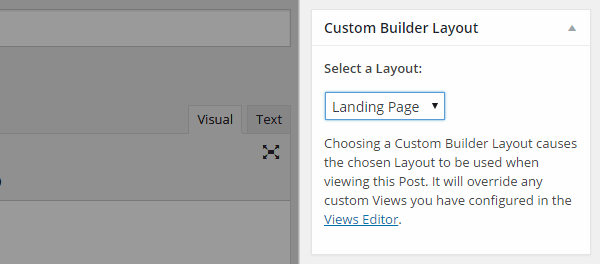
Depois de ativar o tema Builder em seu site, você obtém acesso a uma seleção de layouts pré-criados. Eles abrangem tipos de página comuns, como: layouts de largura total, páginas iniciais e páginas de destino.
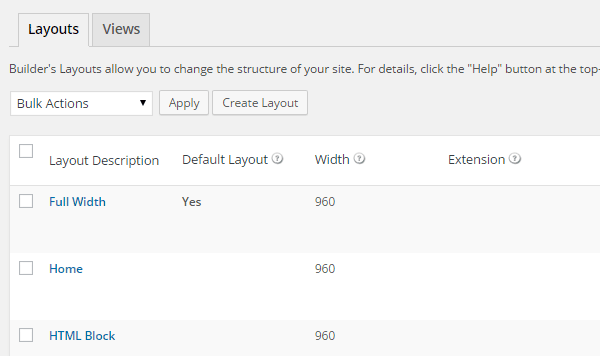
Na tela do gerenciador de layout, você pode duplicar facilmente um layout para criar rapidamente uma cópia para uso como base para um novo layout. Você também pode criar um novo layout na tela do gerenciador de layout.
Ao criar um novo layout, você pode definir a largura, escolher uma extensão e decidir se deseja incluir uma área de widget ou não.
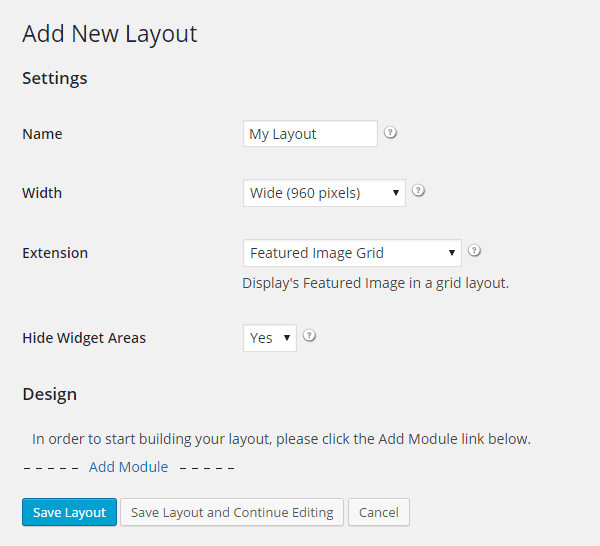
As extensões do Builder adicionam código adicional a um layout que pode não estar presente no tema filho que você escolheu. Esse código pode incluir conteúdo adicional, alterações de estilo ou novos recursos.
Algumas das opções de extensão que você pode escolher ao criar um novo layout incluem: grade de imagens em destaque, layout de revista, layout de portfólio e teasers. Isso significa que, mesmo que o tema filho da base escolhido não inclua esses elementos, você ainda pode adicioná-los rapidamente ao seu site.
Depois de criar um novo layout, você pode começar a construí-lo adicionando módulos a ele . As opções do módulo incluem: um espaço reservado para conteúdo, cabeçalho, rodapé, HTML personalizado, imagem, navegação e uma barra de widgets.

Conforme você adiciona um módulo ao seu layout, um conjunto de opções e configurações específicas para aquele módulo é exibido. Essas configurações permitem personalizar como esse módulo será exibido e o que ele conterá. A lista de módulos é mais curta do que aquelas que você encontraria com alguns dos outros plugins modernos do construtor WordPress, como Make Plus ou Thrive Builder, mas abrange todas as opções mais úteis.
A interface para adicionar os módulos e construir o layout não é tão avançada quanto algumas das outras ferramentas de criação de páginas do WordPress que vimos. Não há nenhuma tentativa real de fornecer uma prévia de como seu layout será exibido para seus visitantes. A falta de arrastar e soltar torna a adição dos módulos menos amigável do que poderia ser. No entanto, sua simplicidade torna fácil de pegar e começar a usar.
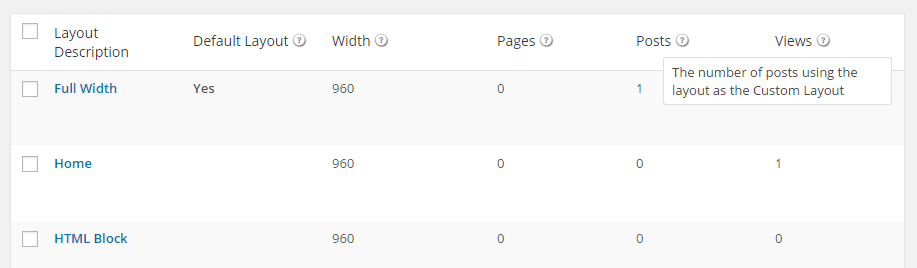
Uma das coisas boas sobre o gerenciador de layout na área de administração do seu site é que ele facilita ver quais posts e páginas estão usando cada layout. Isso pode lhe dar uma boa ideia de quais partes do conteúdo do seu site serão afetadas, caso você faça alguma alteração no layout.
Visualizações
O recurso Visualizações do Builder permite definir onde seus layouts são usados em seu site. Embora você possa aplicar layouts facilmente no nível de postagem ou página individual, também pode definir seu uso em um nível mais alto.
Um exemplo disso seria definir um layout a ser usado para a página inicial do seu site, outro layout para todas as postagens , outro layout para um tipo de postagem específico e outro para as páginas de categoria. Algumas das visualizações oferecidas incluem: erro 404, anexo, arquivo do autor, páginas, arquivo de tags e páginas de resultados de pesquisa.
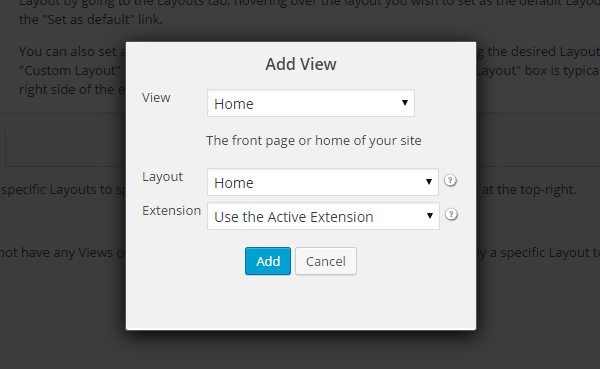
Ao configurar as visualizações, basta escolher uma visualização na lista suspensa e selecionar qual layout deve ser aplicado a ela.
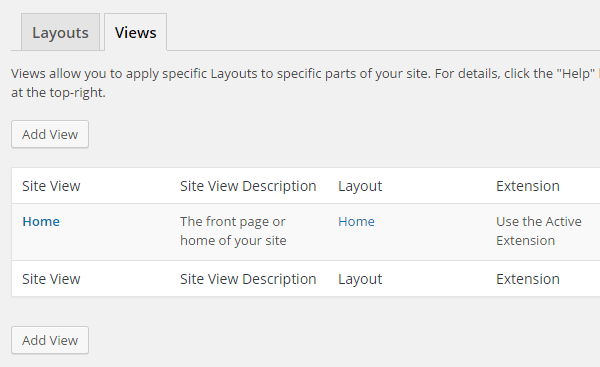
O recurso de visualizações é bastante útil , pois permite definir quando e onde seus layouts são usados. Isso ajuda a criar uma aparência consistente em todo o site. Você ainda é livre para substituir isso no nível de postagem e página individual. Isso permite aplicar um layout personalizado, como um layout de página de destino, a uma única página, se necessário.
Blocos de construção
Os Builder Blocks oferecem a capacidade de adicionar recursos ao seu site, sem a necessidade de serem codificados no tema. Isso permite que os desenvolvedores do Builder sigam as práticas recomendadas de design de temas e mantenham o design separado da funcionalidade.
Ao habilitar os Blocos opcionais que são relevantes para o tipo de site que você está criando, você pode gerenciar e publicar conteúdo específico com mais eficiência.
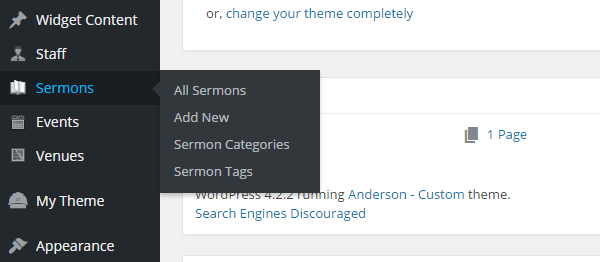
Os Blocos disponíveis foram construídos para publicação de conteúdo relacionado a restaurantes, eventos, igrejas e áudio . Dependendo do bloco, uma vez que seu plugin tenha sido ativado em seu site, você receberá um novo tipo de postagem personalizado para usar na publicação de conteúdo relacionado.
Os Blocos permitem que você publique informações sobre sua equipe, eventos futuros, cardápios de restaurantes ou gravações de áudio, dependendo do tipo de site que você está construindo.
Gerenciador de estilo
A ferramenta Style Manager permite personalizar a aparência do seu site . Isso abrange elementos como propriedades de plano de fundo, fontes, estilos de link, títulos, navegação, rodapé, cabeçalho, áreas de conteúdo e muito mais.
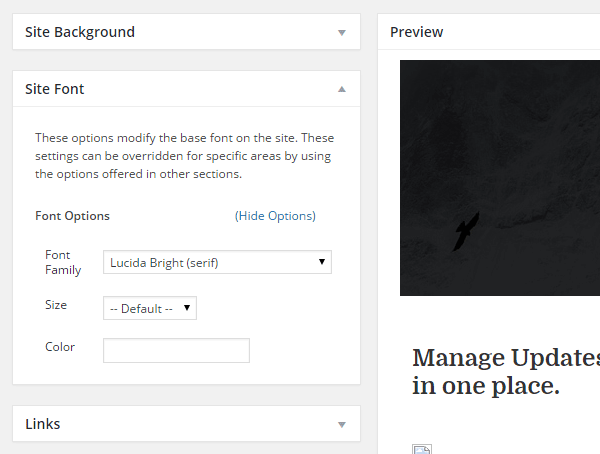
O Style Manager oferece uma visualização ao vivo de suas personalizações à medida que você as faz. Isso é muito útil, pois você não precisa se comprometer com nenhuma alteração até que esteja satisfeito com elas.
Um recurso particularmente interessante do Style Manage é que quando você usa os menus e configurações para alterar a aparência, o CSS é exibido . Isso é ótimo para aqueles que querem aprender CSS e ver o código subjacente de suas escolhas.
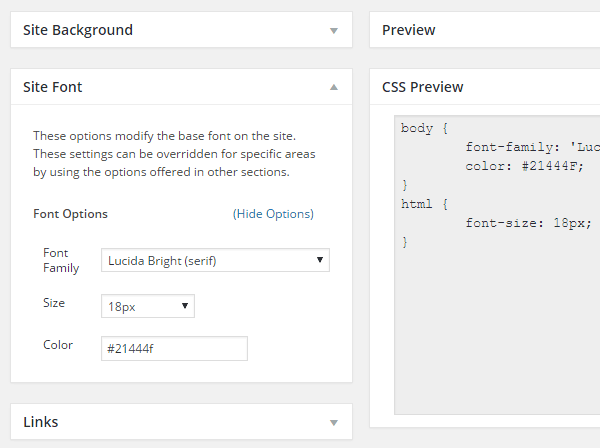
O Style Manager também inclui um painel CSS personalizado . Isso permite que você adicione seu próprio CSS para estilizar a aparência do seu site. Se houver áreas do seu site que você deseja personalizar que não são cobertas pelo editor visual, o painel CSS personalizado ainda permite aplicar essas alterações.
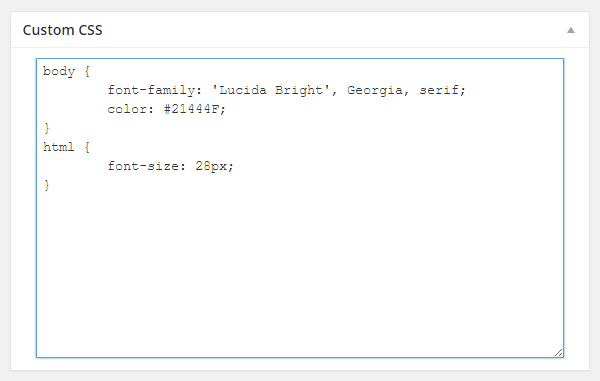

Tudo o que você adiciona ao painel CSS personalizado é visualizado no painel de visualização ao vivo. Isso facilita não apenas ver como suas alterações serão exibidas para seus visitantes, mas também garantir que você inseriu o CSS correto .
Como o gerenciador permite que você crie vários estilos , uma abordagem recomendada é criar um estilo mestre que seja aplicado a todo o site.
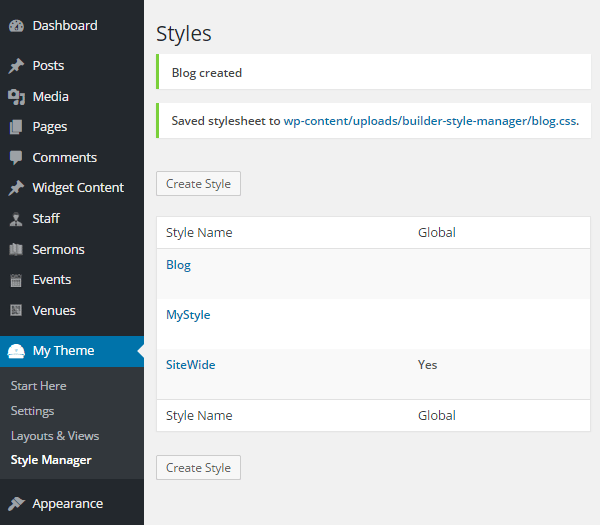
Você pode então criar estilos adicionais e aplicá-los aos seus layouts individuais conforme necessário.
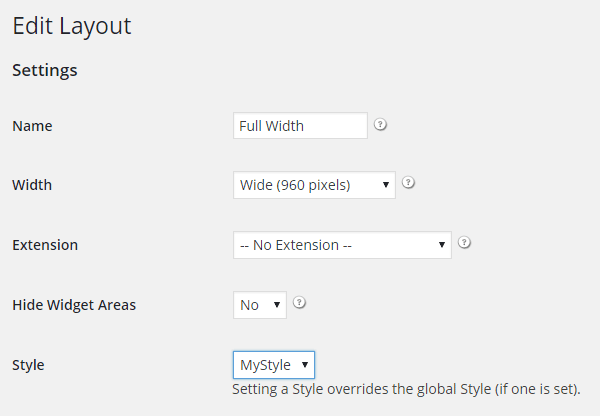
Essa funcionalidade é adicionada ao seu site por meio do plug-in Style Manager, que está incluído no pacote Builder.
Temas filhos do construtor
No momento da redação deste artigo, existem mais de 90 temas que funcionam ao lado do Builder. Esses temas filhos aplicam seus próprios designs exclusivos ao seu site e, em seguida, a funcionalidade do Builder permite personalizá-los para atender às suas necessidades.
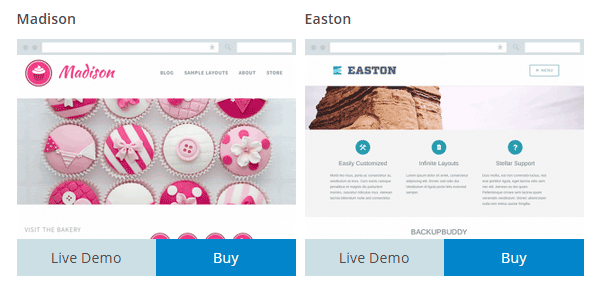
Os temas abrangem uma variedade de usos, incluindo: comércio eletrônico, blogs, negócios, portfólios, páginas de destino e eventos, além de muito mais. Alguns dos designs mais antigos parecem um pouco datados agora, mas os lançamentos mais recentes estão totalmente atualizados. Alguns dos destaques incluem:
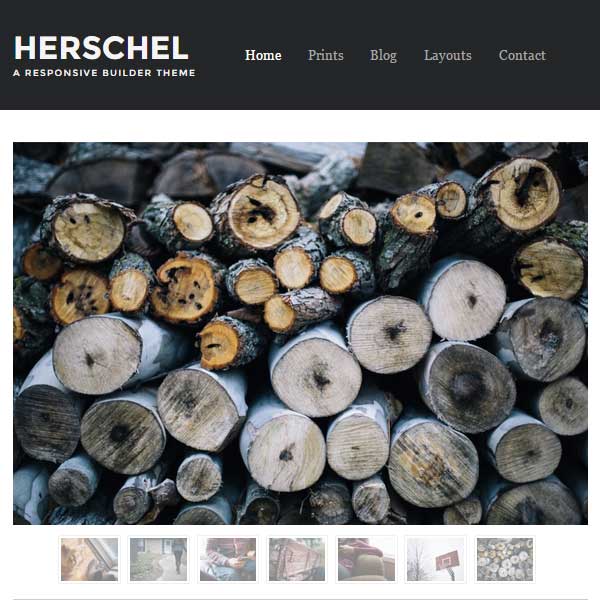
O tema filho Herschel Builder é uma ótima opção para mostrar fotografias ou outras formas de arte visual. Este tema também funcionará bem para quem quer vender suas impressões online.
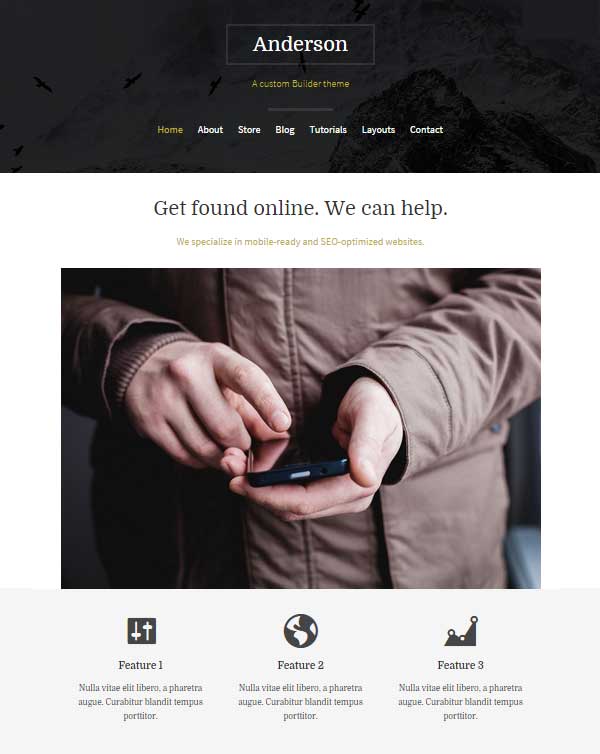
Anderson é o tema filho que foi usado para esta revisão. É uma boa opção para quem quer divulgar seus serviços online , seja como freelancer ou como empresário. O tema inclui estilos personalizados do Exchange, portanto, adicionar um carrinho de compras online ao seu site não é um problema.
Dependendo do plano de preços escolhido, você terá acesso a todos os temas filhos do Builder ou apenas a um dos designs iniciais.
Revisão do iThemes Builder: a experiência do usuário
Depois de habilitar o tema Builder em seu site, você será solicitado a selecionar um tema filho para usar como base para seu design. Como mencionado anteriormente, existem mais de 90 temas filhos para escolher e muitos deles são adequados para uso sem qualquer personalização.
No entanto, se você estiver escolhendo o Builder para o seu site, provavelmente desejará personalizar seu site para criar um design personalizado.
O Builder e seus temas filho oferecem a opção de simplesmente personalizar a aparência de qualquer um dos layouts incluídos no tema filho, usando o Gerenciador de estilos ou criando seus próprios layouts personalizados do zero.
A ferramenta Style Manager oferece uma interface visual com uma visualização ao vivo que facilita a alteração de muitas das configurações de aparência do seu site, sem a necessidade de editar qualquer CSS subjacente.
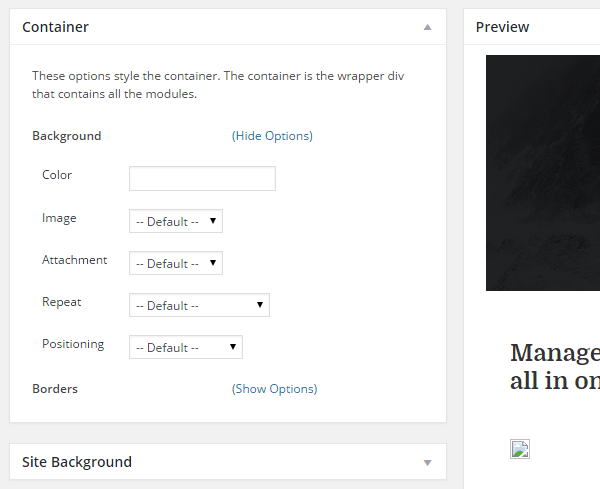
Se você deseja ser mais criativo, pode alternar para o editor de layout e usar os módulos disponíveis para criar seu próprio layout de site personalizado.
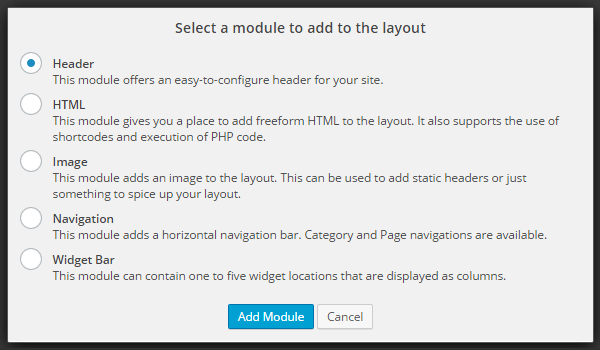
Cada módulo tem suas próprias configurações que permitem que você personalize como eles funcionam e parecem. As configurações do módulo são adaptadas ao módulo com o qual você está trabalhando no momento.
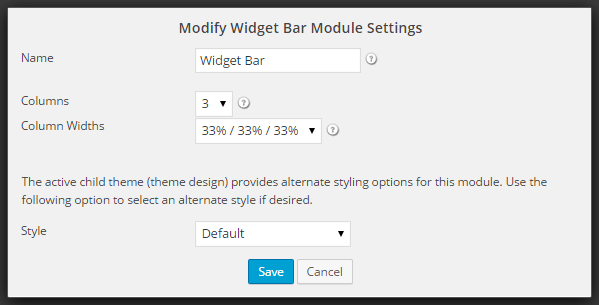
Os layouts que você cria com o Builder são aplicados a todo o site – você não está simplesmente criando layouts personalizados para as áreas de conteúdo da página, mas para todo o site. Isso inclui as áreas de cabeçalho, rodapé, barra lateral e navegação. Isso torna o Builder uma verdadeira ferramenta de criação de sites , em vez de uma ferramenta de criação de páginas.
Conforme mencionado anteriormente, você pode criar vários layouts personalizados e, em seguida, usar o recurso Visualizações do Builder para definir onde cada um desses layouts é usado em seu site. Isso significa que você pode criar um layout e aplicá-lo à página inicial do seu site , criar outro layout para postagens individuais e outro para as páginas de arquivo da categoria. Os layouts também podem ser definidos no nível de postagem individual, oferecendo muita flexibilidade quando se trata de decidir como cada parte do conteúdo e a barra lateral, cabeçalho e outras áreas ao redor devem ser.
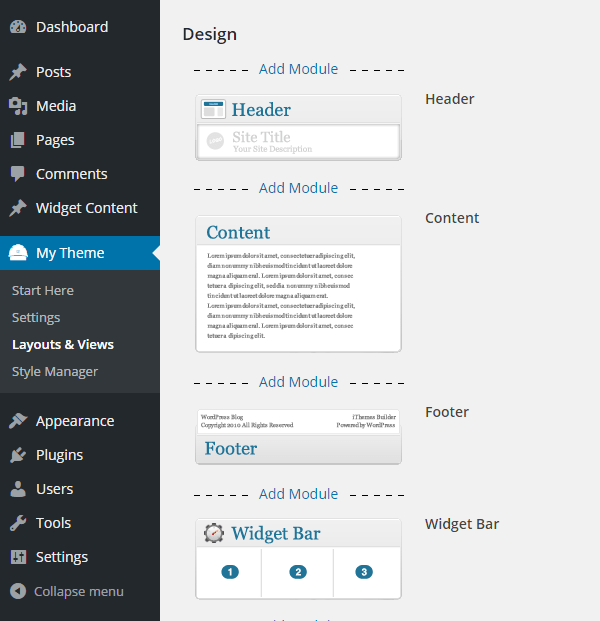
Como você pode ver, a interface do construtor de layout do Builder não é tão moderna e avançada quanto algumas das outras opções disponíveis para o WordPress. No entanto, é perfeitamente utilizável e faz o trabalho.
Vale ressaltar que o Builder não oferece a capacidade de criar layouts personalizados de postagem e página, como adicionar colunas e outros elementos de layout às áreas de conteúdo de postagem e página. No entanto, você pode adicionar outro plugin ao seu site para cuidar disso, como o popular Construtor de Páginas gratuito da SiteOrigin.
Suporte e Documentação
O Builder vem com muitos materiais de suporte que seus usuários podem acessar. Isso inclui o codex Builder, que contém links para muitos artigos e documentação sobre como usar os vários recursos da ferramenta.
Há também uma coleção de tutoriais em vídeo que cobrem os diferentes elementos deste tema. Vale a pena conferir se você quiser ter uma ideia melhor de como o Builder pode ser usado para criar layouts de sites personalizados.
Os usuários podem postar suas perguntas e interagir com outros usuários nos fóruns de suporte do iThemes. Se você quiser ter uma noção melhor do que pode e não pode fazer com o Builder, as páginas de perguntas frequentes e dicas e truques são bons lugares para procurar.
Opções de preços do iThemes Builder
O iThemes Builder está disponível em três planos de preços:
- Fundação: $ 80
- Desenvolvedor: $ 150
- Acesso total: $ 197
Os planos Developer e All Access incluem todos os temas filhos do Builder, bem como os que forem lançados nos 12 meses após a compra. Todos os planos incluem um ano de suporte e atualizações.
Você pode ver os detalhes completos na página de planos de preços.
A iThemes também criou um pacote Toolkit que inclui acesso a todos os seus 200 temas, 36 plugins, 500 horas de materiais de treinamento e outros serviços premium. Isso é ótimo se você deseja obter tudo o que precisa em um pacote para começar a oferecer serviços profissionais de web design do WordPress aos clientes.
Conclusão da revisão do iThemes Builder
O Builder e seus muitos temas filhos são uma ótima opção para quem procura uma ferramenta fácil de usar para criar layouts personalizados para seu site WordPress. O construtor de layout básico, mas intuitivo, é fácil de começar e a falta de sinos e assobios ajuda a garantir que novos usuários não fiquem sobrecarregados.
O Gerenciador de Estilos funciona bem e permite que você personalize muitos dos elementos do seu site com facilidade. O recurso Visualizações é outro aspecto interessante do Builder que realmente simplifica o processo de atribuição de diferentes layouts às diferentes áreas do seu site.
Se você gosta da aparência dos temas filhos disponíveis para o Builder, mas não deseja criar um site personalizado ou personalizar um desses designs existentes, ainda recomendo o Builder. Isso ocorre porque seus recursos oferecem a opção de fazer alterações no estilo e no layout do seu site no futuro.
À medida que suas necessidades crescem, as tendências de design mudam ou suas preferências evoluem, é bom ter a capacidade de atualizar a aparência do seu site, sem ter que realizar a tarefa principal de mudar de tema ou contratar um desenvolvedor para dar ao seu modelo existente um revisão.
O Builder facilita você mesmo fazer essas alterações e, com o número de temas filho disponíveis para ele crescendo o tempo todo, usar o Builder como base para o seu site oferece muita flexibilidade e opções para o futuro.
O Builder é provavelmente mais básico do que algumas das ferramentas de criação de sites e páginas lançadas mais recentemente para o WordPress. No entanto, isso funciona a seu favor graças à facilidade de começar. Isso combinado com os muitos bons temas infantis ou iniciais disponíveis para o Builder, o torna uma boa opção para quem não deseja criar seu site personalizado do zero , mas prefere ter a capacidade de fazer alterações mais sutis em um modelo existente agora ou no futuro.
Saiba mais sobre o iThemes Builder hoje
